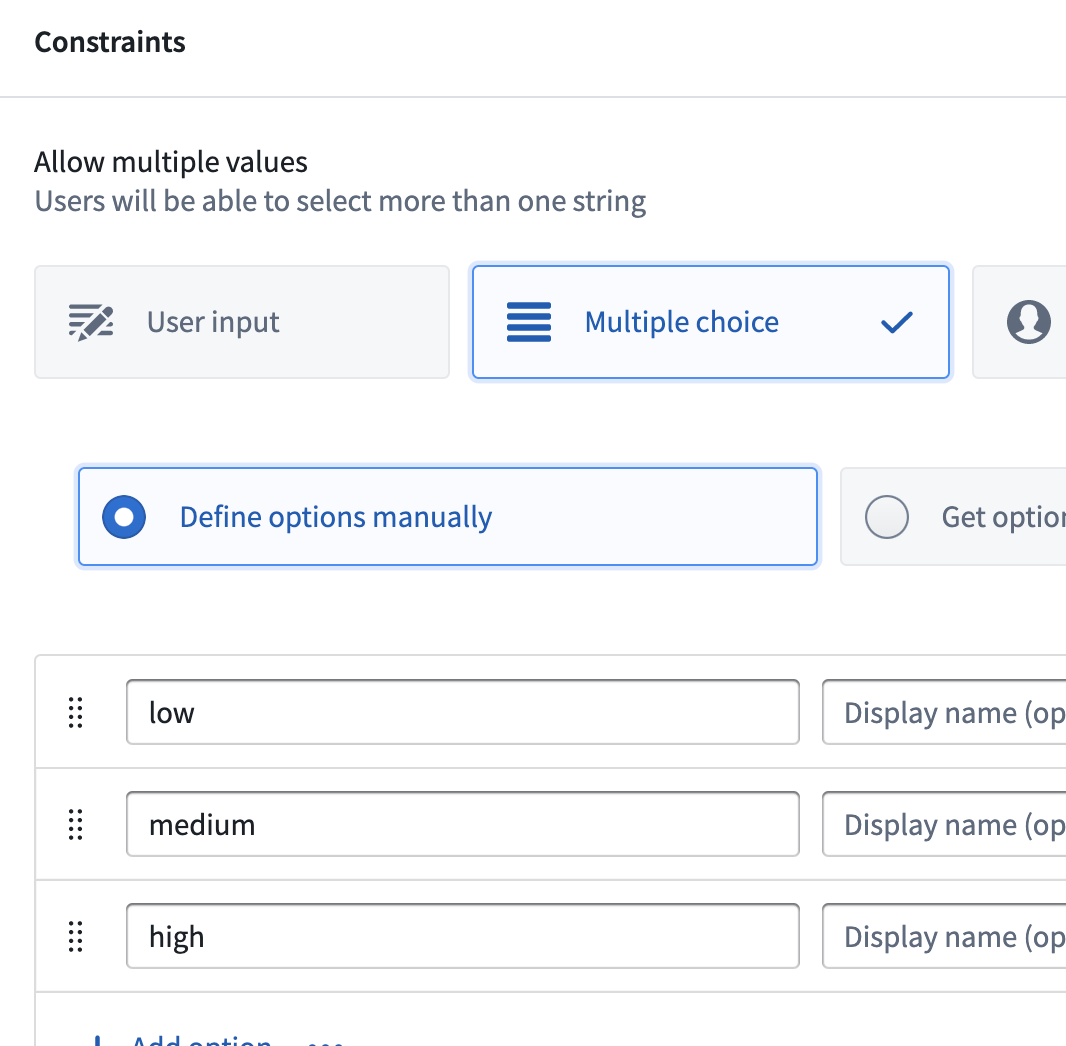7. アクション入門7 - アクションパラメーターの定義:優先度
注: 以下の翻訳の正確性は検証されていません。AIPを利用して英語版の原文から機械的に翻訳されたものです。
7 - アクションパラメーターの定義:優先度
📖 タスクの概要
運用アナリストがフライトアラートの受信トレイを監視し、このアクションを実行する場合、詳細を求めるフォームが表示されます。アクションメニューのフォームセクションで、フォームの項目(パラメーター)を定義します。
🔨 タスクの説明
-
左のメニューでフォームをクリックします。アクション実行者が入力する必要がある3つの項目が表示されます:更新対象のオブジェクト、新しい優先度の値、コメント。
- 画面の右側には、ユーザーに表示されるフォームのプレビューが表示されます。注意:フォームコンテンツを表示するには、フォームプレビューを折りたたむ必要があります。
- ℹ️ フォームプレビューパネルは、パネルの上部にあるアイコンを使用して展開/折りたたみが可能です。
-
中央のパネルはフォームコンテンツセクションです。ここで
Priorityパラメーターをクリックして、定義できるようにします。注意:フォームプレビュー(再度)を折りたたむことをお勧めします。- 現状では、ユーザーは新しい
Priority値として任意のテキストを入力できますが、パラメーターを特定の値のみを受け入れる(または提供する)ように設定することができます。
- 現状では、ユーザーは新しい
-
制約セクションで、複数選択ブロックをクリックします。選択肢を「low」、「medium」、「high」と手動で定義しましょう。
- ℹ️ 現在の元データセットでは、すべての
Priority値が小文字でリストされているため、ここで一貫性を保つことが重要です。元データを大文字にしたい場合は、元データセットを生成する変換を調整し、OMAでプロパティに設定した大文字と小文字を区別する条件付き書式設定をチェックする必要があります。
- ℹ️ 現在の元データセットでは、すべての
-
「low」、「medium」、「high」の3つのオプションを有効にするために、➕ オプションを追加ボタンを1回クリックします。これらの値を設定の左側に入力してください(下の画像参照)。
-
右側のサンプルフォームプレビュー(折りたたまれている場合があります)で、入力内容をテストします。